win10电脑带给大家非常不错的操作体验,但是同时也给我们带来一些烦恼,比如有的小伙伴反映在操作电脑的时候,无法打开win10电脑中的设置,设置是操作电脑十分重要的一个功能,我们很多设置选项都需要进入到设置窗口中进行相关的操作,如果该功能无法打开,就会让我们丧失对系统的控制权,那么该如何解决这个问题呢,其实我们可以通过进入到控制面板中对系统进行恢复还原操作来解决该问题,下方是关于如何使用win10解决设置打不开的具体操作方法,如果你需要的情况下可以看看方法教程,希望对大家有所帮助。
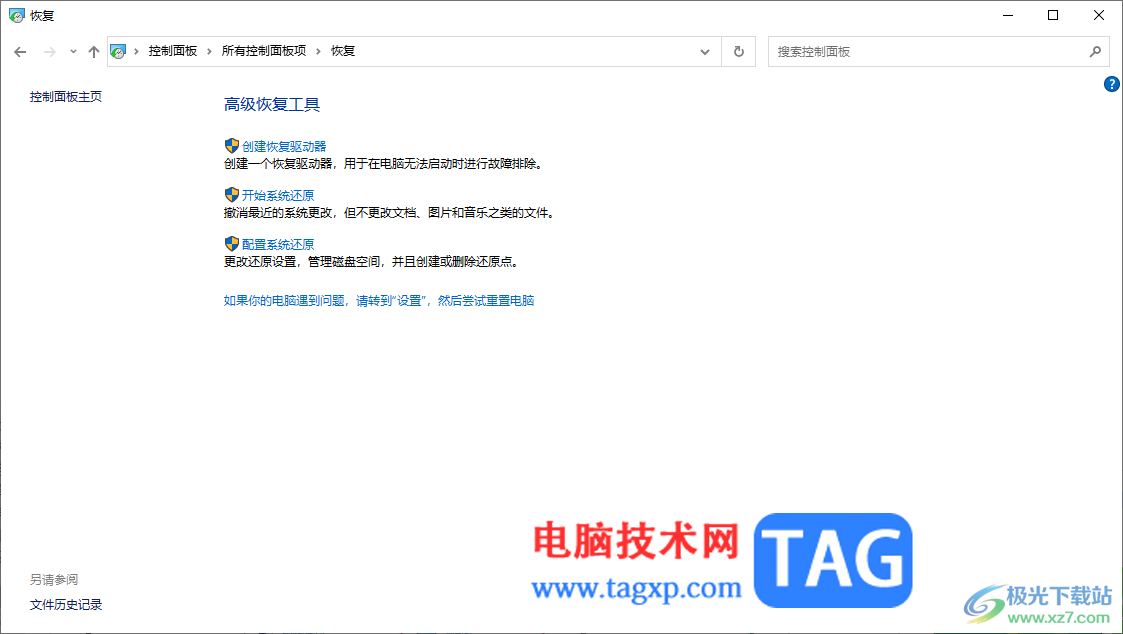
1.首先,将左下角的开始菜单点击打开,然后在窗口中输入控制面板几个字即可弹出相关选项,点击【控制面板】进入即可。
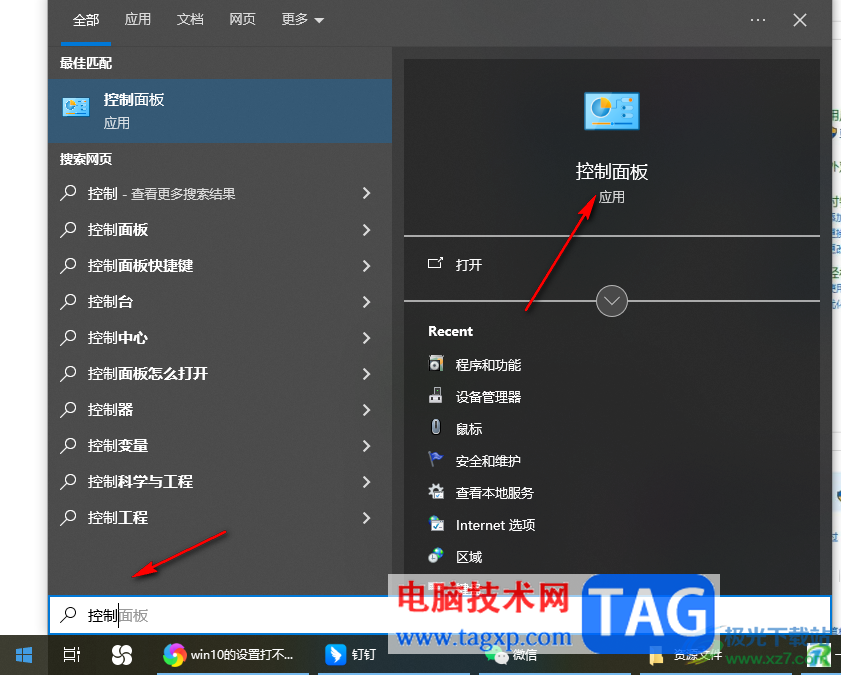
2.进入到页面中之后,将查看方式设置为【类别】,那么就可以在弹出的功能选项中选择【系统和安全】选项进入了。
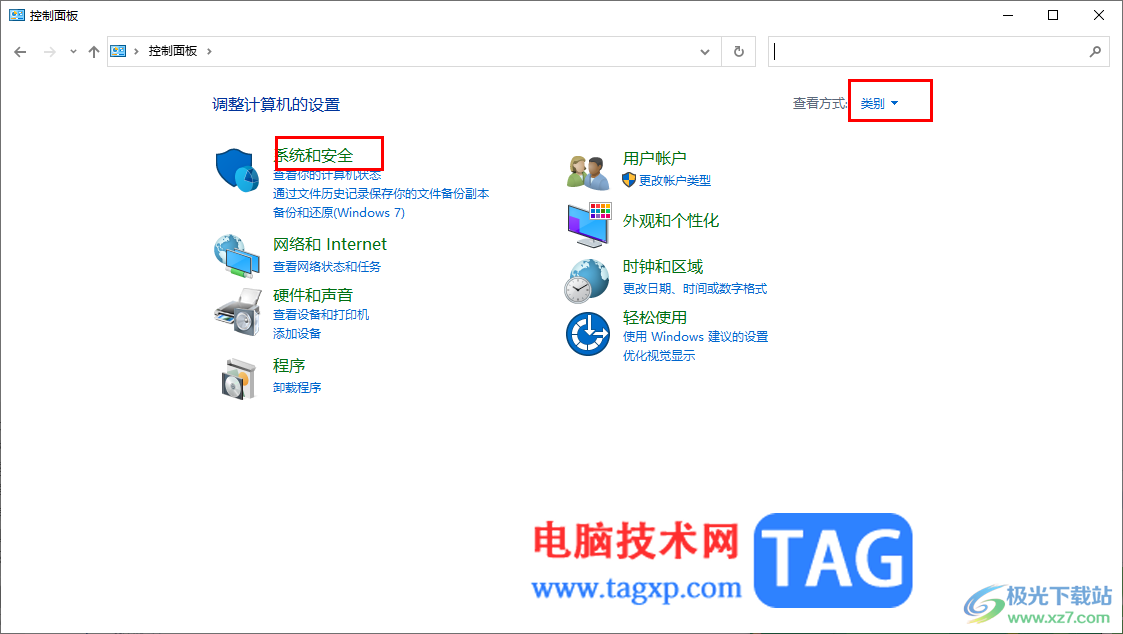
3.随后即可打开一个系统和安全的新界面,在该页面中,将【检查计算机的状态并解决问题】选项进行点击进入。
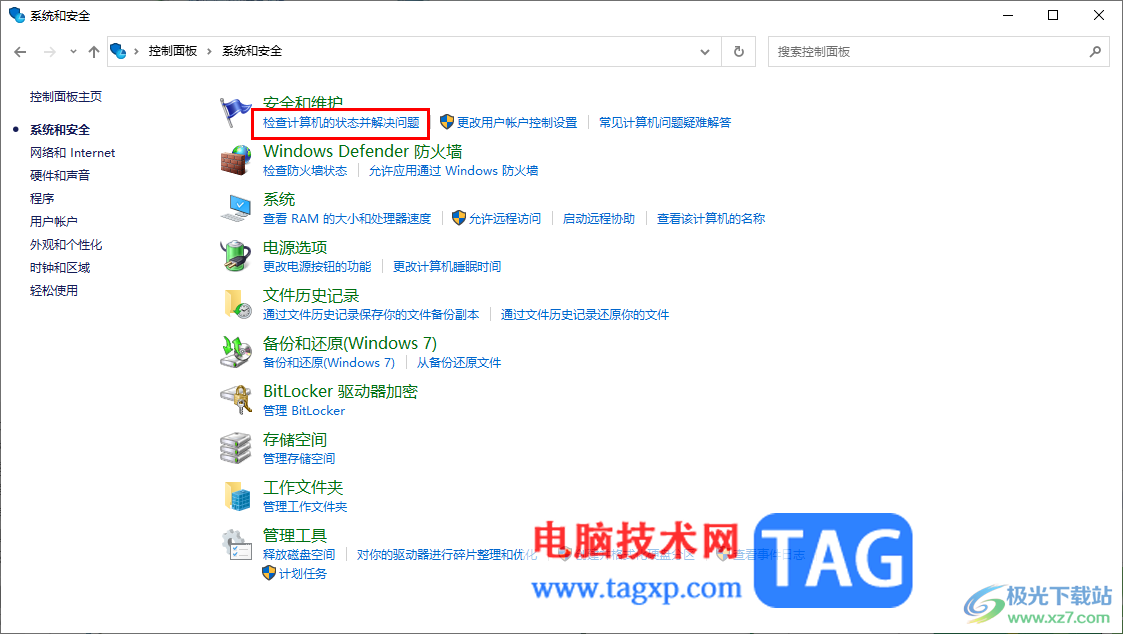
4.当前就是进入到了一个安全和维护的窗口页面中,在页面下方有一个【恢复】功能,点击【恢复】选项。
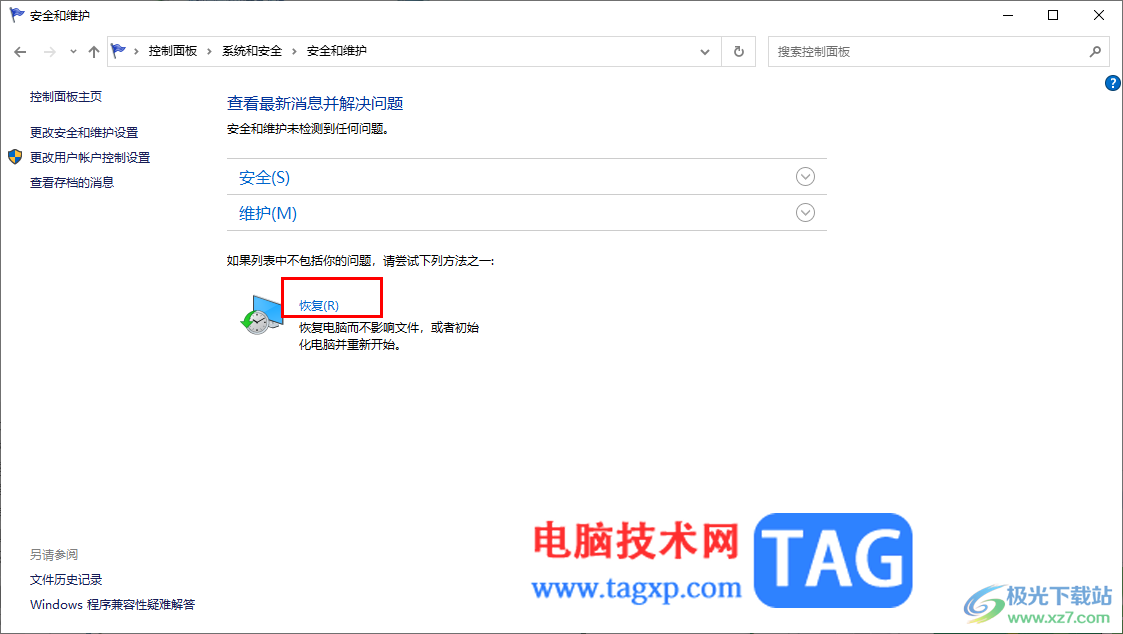
5.进入到恢复的窗口中,你可以通过系统还原、配置系统还原以及创建恢复驱动器来解决,比如你可以尝试【开始系统还原】,那么就会撤销最近的系统更改,那么你重新打开设置页面看看能不能使用。
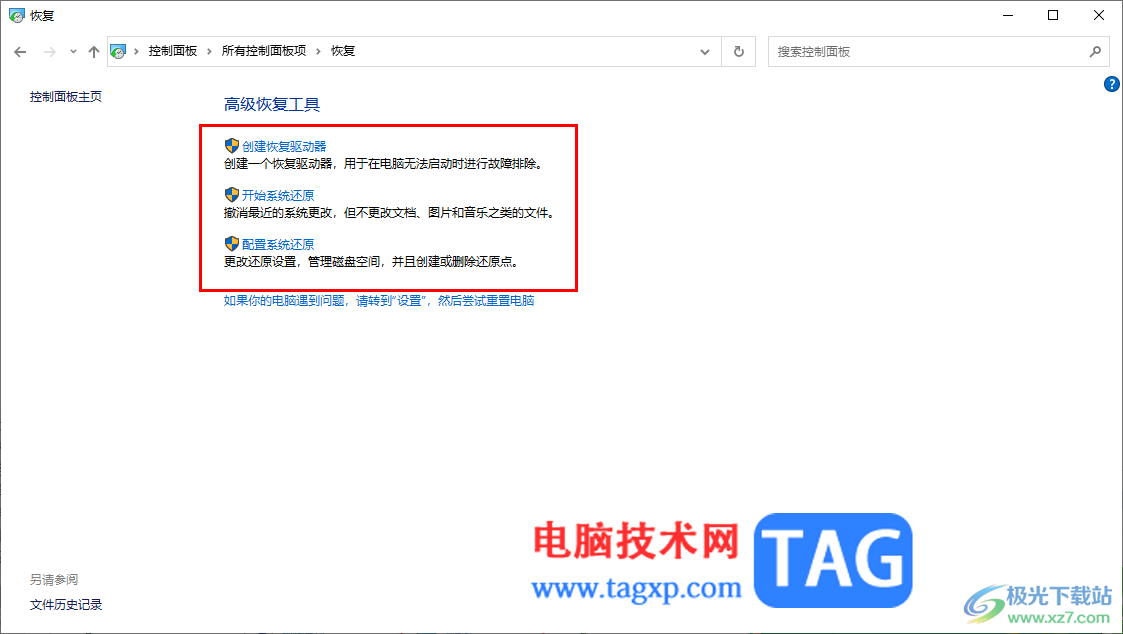
以上就是关于如何使用win10解决设置打不开的具体解决方法,在使用win10电脑的时候,使用设置功能是很常见的,不管是设置开机密码还是设置任务栏相关选项等,都可以在设置窗口中进行操作,因此如果设置打不开可以通过以上的方法进行解决看看,感兴趣的话可以试试。
 Excel表格文档设置单色打印的方法
Excel表格文档设置单色打印的方法
很多小伙伴在对表格文档进行编辑时都会选择使用Excel程序,因......
 原神2.2新增哪些书籍 2.2新增书籍收集攻略
原神2.2新增哪些书籍 2.2新增书籍收集攻略
原神2.2新增哪些书籍?相信大家都知道原神今日更新了2.2版本了......
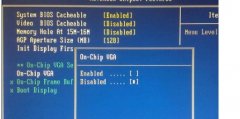 显卡驱动未启动设备解决方法
显卡驱动未启动设备解决方法
有的朋友在显卡驱动安装完成后,检查的时候发现出现了显卡驱......
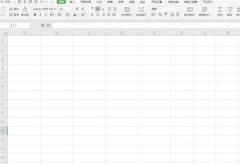 Wps表格中怎么快速修改网格线颜色-Wps表格
Wps表格中怎么快速修改网格线颜色-Wps表格
Wps表格中怎么快速修改网格线颜色的呢?相信不少玩家对此也都是......
 如何设置xbox录屏视频质量-xbox录屏视频质
如何设置xbox录屏视频质量-xbox录屏视频质
人们对高清画质的追求永不止步的,那么xbox录屏视频质量如何进......
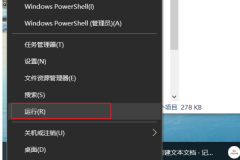
有不少用户遇见win10打不开设置,右键个性化就出现,该文件没有与之关联的程序来执行该操作,请安装一个程序,或者,如果已安装程序,请在“默认程序”控制面板中创建关的情况,其实这...

最近很多用户在电脑开机的时候发现自己的电脑键盘没有办法输入,有些小伙伴重装系统都解决不了问题,其实完全不用这么复杂只要简单的设置就可以解决了,下面来看看详细的方法吧。...
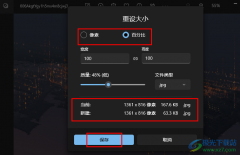
Win10系统是很多小伙伴都在使用的一款电脑操作系统,在这款系统中,我们可以对电脑进行各种个性化设置,例如桌面壁纸、屏保图片或是电脑的字体等。在使用Win10系统的过程中,有的小伙伴...

微软公司在11月份推出了win101909版本之后,得到了很多小伙伴的关注。那么win101909和之前的win101903版本有什么区别呢?下面就让小编来告诉你。...

系统家园win10的是小编特别喜欢的系统,为用户带来了智能安装,几乎下载了之后就可以省心的看着安装,然后使用上全新的系统了,全程非常流畅。过程也无需过多的点击,下面来看看完整的...
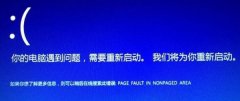
很多朋友在使用win10系统时会遇到电脑开机时死机,并听到主机发出嘟嘟嘟的声音,其实这个声音是因为硬件出现了问题,电脑正在进行自检,我们可以通过仔细听这个声音来判断究竟是哪里出...

WIN7开机出现checking media怎么办 电脑开机黑屏提示checking media...

ghost win10系统的安装方法其实很简单,不会的用户们可来这看看。win10系统作为现下非常棒的一款系统,能够帮助用户们去更好的使用系统,也更加的智能化~...
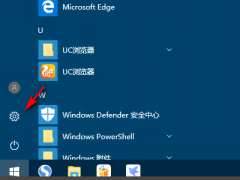
投影仪功能在win10系统上使用的时候拥有很多的扩展模式可以去进行操作,当然也有很多的用户不知道win10投影仪扩展模式怎么用,为此我们带来了win10投影仪扩展模式使用教程,快来一起看看吧...

我们在使用win10操作系统的时候,如果遇到了系统故障无法正常启动电脑或者是影响正常使用的话,我们可以尝试重装操作系统。那么对于深度安装win10系统怎么安装,小编觉得我们可以先准备...

在微软发布了win101909版本之后,如果我们想要下载安装新的系统版本可以通过系统的自行安装更新、我们手动在电脑通过“更新升级”下载安装,或者就是通过网站下载版本的安装包进行自行安...

vbs在win11中,被翻译为基于虚拟化的安全性,它在安装系统是默认是关闭的,不管我们升级前有没有开启,那么win11怎么重新开启vbs呢,其实只要使用命令代码即可。...
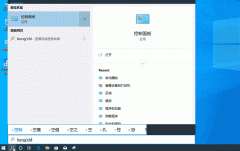
win10插入SD卡、U盘、手机自动打开文件是因为用户在首次插入外部储存设备的时候,智能记录了操作。才会出现这种情况,下面来一起看看详细的解决方法吧。...
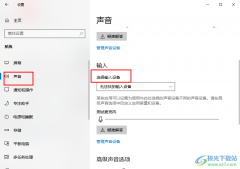
Win10系统是一款拥有强大功能的电脑操作系统,在这款系统中,我们可以使用任务视图、虚拟桌面、语音助手等各种功能来帮助自己提升办公效率。在使用Win10的过程中,有小伙伴想要在电脑中...

很多小伙伴在使用Win10系统的过程中经常会遇到各种问题,例如有的小伙伴在使用鼠标右键功能时可能会发现菜单列表中没有bmp选项,但又不知道该如何在菜单列表中添加上该功能。其实我们只...